Nous avons vu le processus de réparer des fichiers avec des commandes SFC et DISM sur PC. En utilisant cette commande DISM uniquement, vous pouvez effectuer d'autres opérations, notamment la création d'une sauvegarde des lecteurs sur une machine Windows 10. Mais, quel est le besoin de prendre une sauvegarde des pilotes dans Windows 10?
Pourquoi devriez-vous prendre Sauvegarder Pilotes Windows 10?
Peu importe si vous effectuez une Corriger Windows 10 Impossible de Mettre à jour la Partition Réservée du Système Erreur, vous avez besoin de pilotes de périphériques pour permettre au système d'exploitation de fonctionner avec le matériel. Au début, vous deviez rechercher et installer manuellement des pilotes pour chacun de vos périphériques matériels. Dans Windows 10 dans des situations normales, ce ne sera pas un problème car il détecte automatiquement la plupart des pilotes requis pour que votre PC fonctionne correctement.
Pourtant, il peut y avoir des situations où Windows 10 ne peut pas trouver et installer certains pilotes de périphériques sur votre PC. Eh bien, vous savez comment cela va affecter votre PC. Heureusement, il est possible de sauvegarder tous les pilotes installés sur votre PC avant d'installer Windows 10 à l'aide de la commande DISM. Voici comment faire.
Remarque: Cette sauvegarde de pilote peut ne pas fonctionner sur les systèmes Windows 7. Donc, assurez-vous que vous le faites à partir d'un PC Windows 8 / Windows 8.1.
- Ouvrir l'invite de commande en tant qu'administrateur depuis votre machine Windows 8 / 8.1.
- Tapez la commande DISM /online /export-driver /destination:C:\driverbackup et appuyez sur Entrée. Assurez-vous que si le dossier Sauvegarde n'est pas là, vous devez en créer un.
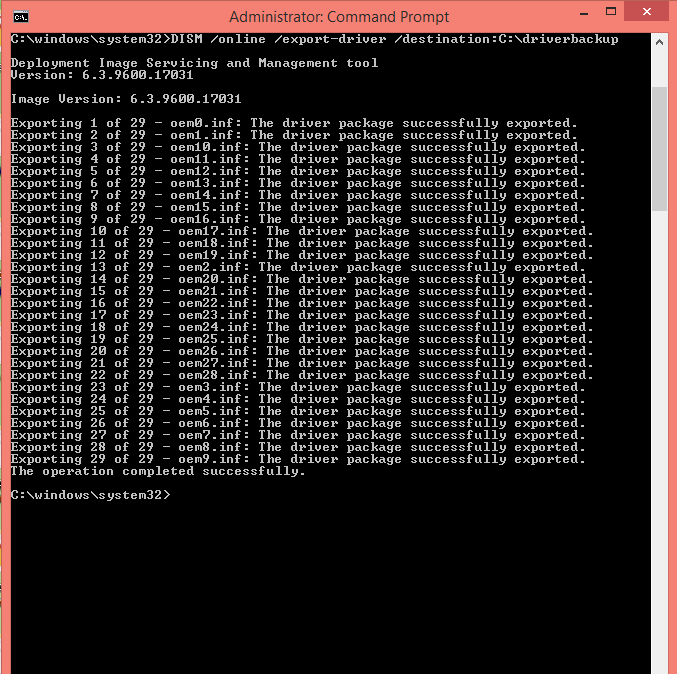
- Tous les fichiers de pilotes exportés peuvent être situés dans le nouveau répertoire “C:\driverbackup” tu as créé.
Comment faire pour restaurer cette sauvegarde de pilote dans Windows 10?
Dans des situations normales, Réparation Outlook E Mail Ne Pas Synchronisation Pas Dans Windows 10 pour vos périphériques et il sera installé sur votre PC. Mais, certains pilotes de périphériques peuvent ne pas détecter par Windows 10. Ici, vous pouvez utiliser vos pilotes sauvegardés à partir de votre ancien système d'exploitation. Voici les étapes.
- Ouvrez le Gestionnaire de périphériques en le recherchant dans la barre des tâches Windows.
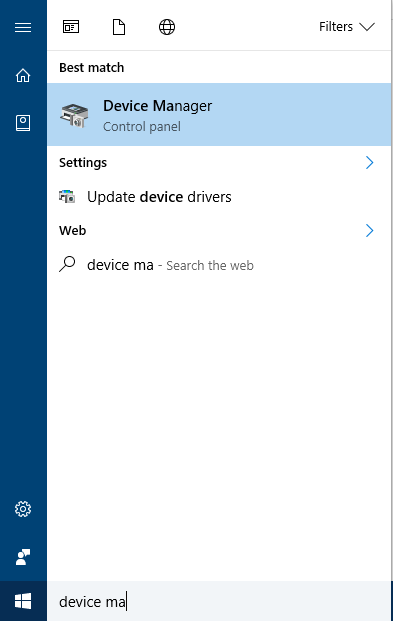
- Recherchez et sélectionnez l'appareil pour lequel vous souhaitez installer un pilote. S'il n'a pas de pilote, il sera marqué comme un unknown device.
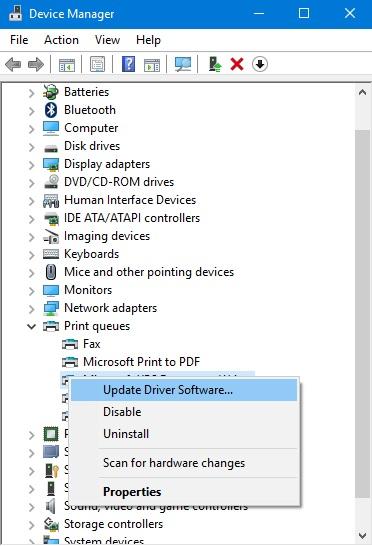
- Maintenant, une nouvelle fenêtre apparaîtra qui vous demandera comment voulez-vous rechercher un logiciel pilote. Sélectionnez la deuxième option “Browse my computer for driver software”.

- Choisissez les pilotes que vous avez sauvegardés.
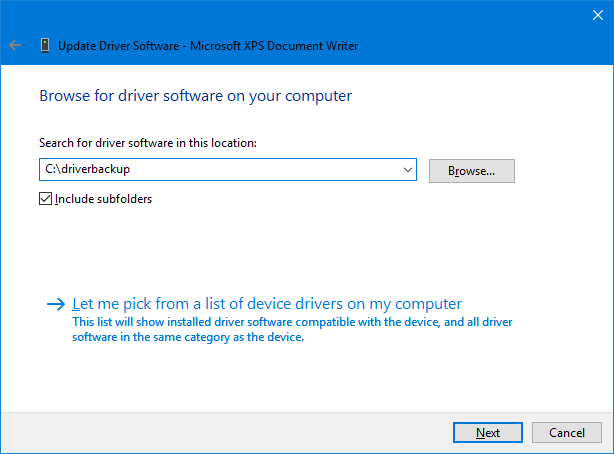
- Après la mise à jour, cliquez sur Terminer pour terminer le processus d'importation.